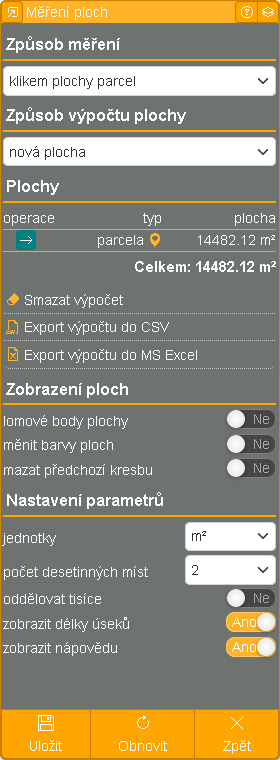Nápověda
Geoportál GEPRO
Měření ploch lze provést několika způsoby: pomocí ručního vstupu, výběrem kresby, klikem do plochy parcely a klikem do dílčí plochy parcely.
Ruční vstup
Měření ploch ručním vstupem se ovládá myší. Prvním klikem se zvolí počáteční bod. Každým klikem se zvolí další bod ohraničující výslednou plochu. Mezi každými dvěma body se kreslí spojnice.
Do sekce Body měření se vypíše údaj o naměřeném obvodu, celkovém obvodu a celkové naměřené ploše. Plocha se zároveň vypisuje v grafice. Funkce měření dále pokračuje a na každý další klik se provede další zobrazení a výpočet plochy. Ukončení jednoho měření volíme dvojklikem, úplné zrušení funkce pak klávesou Esc. Poslední nakreslený bod se pak maže pomocí klávesy ←Backspace nebo klikem na tlačítko Smazat poslední bod měření. Zvolením Zobrazit délky úseků se povolí výpis délky jednotlivých úseků na úsek mezi dvěma body měření. Volbou Zobrazit nápovědu se ovládá zobrazování nápovědy u kurzoru během měření. Naměřenou plochu lze exportovat do formátu CSV - jednak do standardizovaného CSV (oddělovač čárka, desetinná tečka), druhak do CSV MS Excel (oddělovač středník, desetinná čárka; řídí se českým systémem Windows a jeho nastavením).
Výběr kresby
Možnost výběr kresby funguje nad vektorovými plochami v JSON formátu. Tyto plochy vznikají například nakreslením poznámkové kresby, zvýrazněním území pomocí funkce Vyhledávání adresních míst, importem externího souboru a podobně. Postup měření je pak shodný s měřením výměry klikem do ploch parcel.
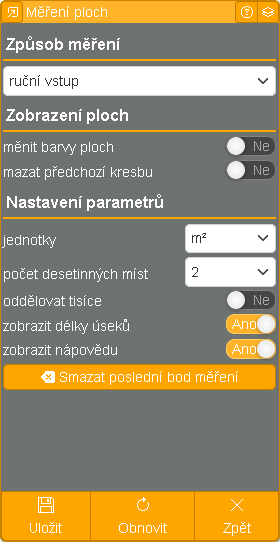
Klik do plochy parcely a do dílčí plochy parcely
Měření ploch klikem do plochy parcely a do dílčích ploch parcel funguje shodně. Funkce má smysl pouze u tématu katastrální mapa a projekt musí být adekvátně nastaven. Tyto volby jsou v sekci Způsob měření a rozdíl mezi těmito dvěma způsoby je naznačen na obrázku níže. Výměra se pak změří klikem do parcely v grafice.
Navíc lze v sekci Zobrazení ploch upravit, jak se budou plochy vykreslovat. Lze povolit zobrazení lomových bodů plochy (aplikace zobrazí na vrcholech polygonu kolečka), lze každou další měřenou plochu odlišit barevně a nakonec lze nastavit, aby každé další měření smazalo předešlé zvýraznění.
Poslední nastavení umožňuje každou další plochu vypočítat, příčíst k předešlé a nebo od předchozí odečíst.
Výsledek měření se zapisuje do tabulky v dialogu, kterou lze vyexportovat do formátu CSV. Při volbách plochy přičítat nebo plochy odečítat se zapíše každá nová plocha zvlášť. Při volbě nová plocha se zapíše jedna právě změřená plocha.
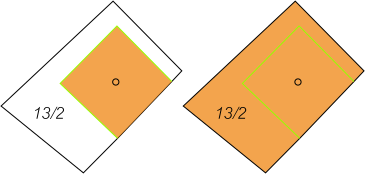
U všech typů měření ovlivňuje zobrazovaný výsledek nastavení v sekci Jednotky a Počet desetinných míst. Výsledek tak může být v metrech čtverečních, v hektarech nebo v kilometrech čtverečních, zobrazen na žádné, jedno nebo dvě desetinná místa a v neposlední řadě lze oddělovat ve výsledku tisíce mezerou.
Nastavení provedená v dialogu lze pomocí tlačítka Uložit, takže při příštím otevření bude mít dialog předvyplněny hodnoty tak jak byly uloženy. Tlačítkem Obnovit se nastaví výchozí nastavení dialogu. Tlačítkem Zpět lze dialog zavřít.
V závislosti na nastavení projektu se zobrazí ikony pro rozšířený vstup bodu pro pokročilé zadávání jednotlivých bodů měření.